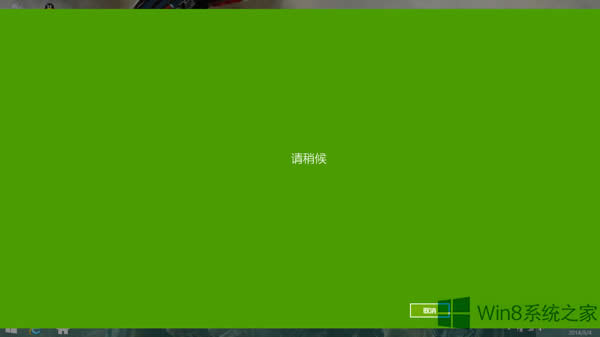Win8系统如何定位开机后转到的位置
发布时间:2019-01-13 文章来源:深度系统下载 浏览:
|
Windows 8是美国微软开发的新一代操作系统,Windows 8共有4个发行版本,分别面向不同用户和设备。于2012年10月26日发布。微软在Windows 8操作系统上对界面做了相当大的调整。取消了经典主题以及Windows 7和Vista的Aero效果,加入了ModernUI,和Windows传统界面并存。同时Windows徽标大幅简化,以反映新的Modern UI风格。前身旗形标志转化成梯形。 如果是Win8之前的系统,那么开机当然是进入桌面这没有什么问题。但是Win8除了有传统桌面,还有一个开始屏幕,默认情况下Win8开机不是进入桌面而是进入开始屏幕。当然这也是可以更改的。一起来看一下Win8系统如何定位开机后转到的位置。
具体操作如下: 一、开机进入“开始”屏幕 点击或单击“导航”选项卡,然后清除“当我登录或关闭屏幕上的所有应用时,转到桌面而非‘开始’屏幕”复选框。 点击或单击“确定”。 下次你登录到电脑时,会看到“开始”屏幕,而不是桌面。 二、开机进入桌面 点击或单击“导航”选项卡,然后清除“当我登录或关闭屏幕上的所有应用时,转到桌面而非‘开始’屏幕”复选框。 点击或单击“确定”。 下次你登录到电脑时,会看到桌面。 三、开机进入应用视图 点击或单击“导航”选项卡,然后清除“当我登录或关闭屏幕上的所有应用时,转到桌面而非‘开始’屏幕”复选框。 然后,选中“当我转到‘开始’屏幕时,自动显示应用视图”复选框。 点击或单击“确定”。 下次你登录到电脑时,会看到应用视图。 (任何通常将你带到“开始”屏幕的其他命令现在也会将你带到应用视图。) 以上就是Win8系统定位开机后转到的位置的方法了,出了开机进入桌面和开始屏幕外,还可以开机进入应用视图,这样就可以直接打开应用了。 Windows 8是对云计算、智能移动设备、自然人机交互等新技术新概念的全面融合,也是“三屏一云”战略的一个重要环节。Windows 8提供了一个跨越电脑、笔记本电脑、平板电脑和智能手机的统一平台。 |
本文章关键词: Win8系统如何定位开机后转到的位置
相关文章
下一篇:Win8返回到传统桌面的办法
本类教程排行
系统热门教程
本热门系统总排行